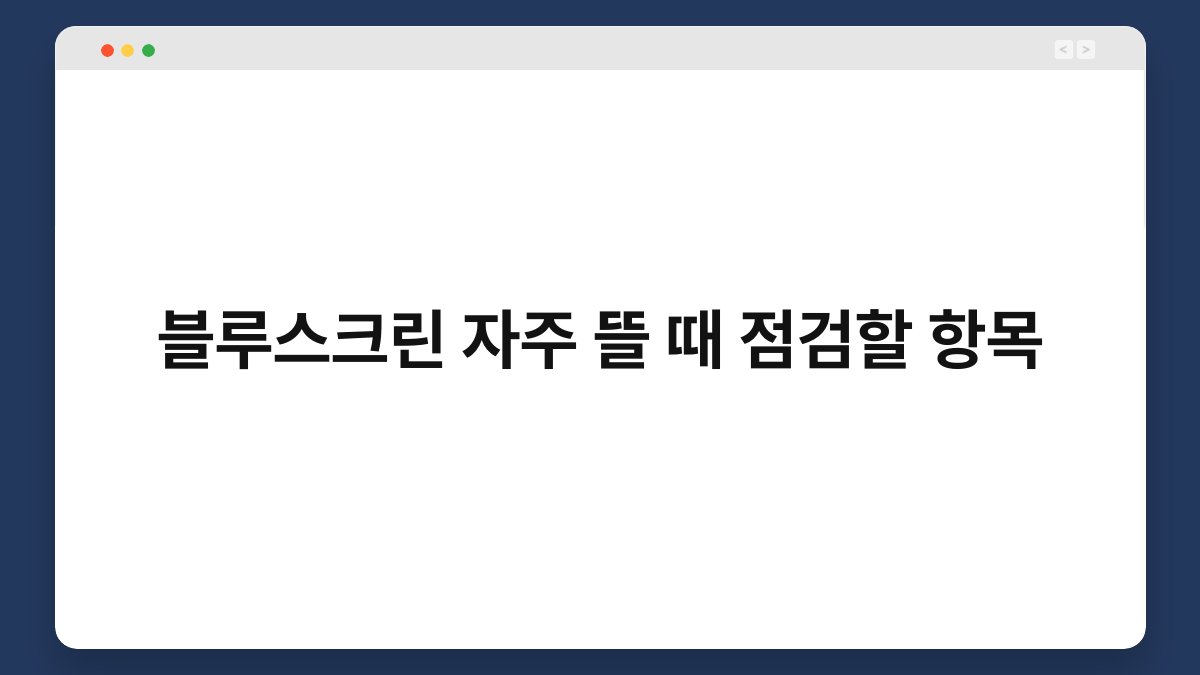블루스크린, 컴퓨터를 사용하는 분들이라면 한 번쯤은 겪어보셨을 것입니다. 갑작스럽게 화면이 멈추고, 불길한 파란색 화면이 나타나는 순간, 정말 당황스럽죠. 이런 블루스크린이 자주 발생한다면, 어떤 문제인지 점검해보는 것이 중요합니다. 이 글에서는 블루스크린이 자주 뜰 때 점검해야 할 항목들을 소개하겠습니다. 문제를 해결하고 안정적인 컴퓨터 환경을 만들기 위한 유용한 정보를 함께 알아보시죠.
🔍 핵심 요약
✅ 하드웨어 문제를 점검하세요.
✅ 드라이버 업데이트를 확인해보세요.
✅ 소프트웨어 충돌을 점검하세요.
✅ 바이러스 감염 여부를 확인하세요.
✅ 시스템 파일의 무결성을 검사하세요.
하드웨어 문제 점검하기
메모리와 하드디스크 상태 확인
블루스크린이 자주 발생하는 이유 중 하나는 하드웨어의 문제입니다. 특히 메모리(RAM)와 하드디스크의 상태가 중요합니다. 메모리의 불량은 시스템의 안정성을 해칠 수 있습니다. 이럴 때는 메모리 진단 도구를 사용해 점검해보세요. 하드디스크도 마찬가지로, 불량 섹터가 발생하면 블루스크린을 유발할 수 있습니다. 디스크 검사를 통해 상태를 확인하는 것이 좋습니다.
과열 문제 점검
하드웨어의 과열도 블루스크린의 원인입니다. 팬이 제대로 작동하지 않거나 먼지로 인해 통풍이 막히면 과열이 발생할 수 있습니다. 이럴 때는 팬의 작동 상태를 체크하고, 내부 청소를 통해 먼지를 제거해보세요. 시스템의 온도를 모니터링하는 프로그램을 사용하면 유용합니다.
| 항목 | 점검 방법 |
|---|---|
| 메모리 | 메모리 진단 도구 사용 |
| 하드디스크 | 디스크 검사 실행 |
| 과열 | 팬 작동 및 내부 청소 |
드라이버 업데이트 확인
오래된 드라이버의 위험
드라이버가 오래되면 시스템과 하드웨어 간의 충돌이 발생할 수 있습니다. 이는 블루스크린의 주요 원인 중 하나입니다. 따라서, 정기적으로 드라이버를 업데이트하는 것이 중요합니다. 제조사의 웹사이트에서 최신 드라이버를 다운로드하고 설치해보세요.
자동 업데이트 활용하기
운영체제의 자동 업데이트 기능을 활용하면 드라이버를 손쉽게 관리할 수 있습니다. 이 기능을 활성화하면, 새로운 드라이버가 출시될 때마다 자동으로 업데이트해주기 때문에, 블루스크린 발생 확률을 줄일 수 있습니다.
| 항목 | 점검 방법 |
|---|---|
| 드라이버 | 제조사 웹사이트에서 업데이트 |
| 자동 업데이트 | 운영체제 설정에서 활성화 |
소프트웨어 충돌 점검
최근 설치한 프로그램 확인
새로운 소프트웨어를 설치한 후 블루스크린이 발생한다면, 해당 프로그램이 문제일 수 있습니다. 최근 설치한 소프트웨어를 제거하고 문제가 해결되는지 확인해보세요. 이 과정에서 충돌이 발생하는 프로그램을 찾아낼 수 있습니다.
백그라운드 프로세스 점검
백그라운드에서 실행 중인 프로세스가 문제를 일으킬 수도 있습니다. 작업 관리자를 통해 불필요한 프로세스를 종료하고, 시스템의 안정성을 높여보세요. 특정 프로그램이 블루스크린을 유발하는 경우, 대체 프로그램을 찾아보는 것도 좋은 방법입니다.
| 항목 | 점검 방법 |
|---|---|
| 프로그램 | 최근 설치한 소프트웨어 제거 |
| 프로세스 | 작업 관리자에서 불필요한 프로세스 종료 |
바이러스 감염 여부 확인
바이러스 검사 실행
블루스크린이 자주 발생한다면 바이러스 감염을 의심해볼 필요가 있습니다. 신뢰할 수 있는 안티바이러스 프로그램을 사용해 정기적으로 시스템 검사를 진행하세요. 감염된 파일을 제거하면 블루스크린 문제를 해결할 수 있습니다.
최신 바이러스 정의 업데이트
안티바이러스 소프트웨어의 바이러스 정의를 최신 상태로 유지하는 것도 중요합니다. 새로운 바이러스가 지속적으로 등장하기 때문에, 정기적인 업데이트를 통해 시스템을 안전하게 보호하세요.
| 항목 | 점검 방법 |
|---|---|
| 바이러스 | 안티바이러스 프로그램으로 검사 |
| 업데이트 | 바이러스 정의 최신 상태 유지 |
시스템 파일 무결성 검사
시스템 파일 검사 도구 활용
시스템 파일의 손상은 블루스크린의 원인입니다. Windows에서는 ‘sfc /scannow’ 명령어를 통해 시스템 파일 검사 도구를 실행할 수 있습니다. 이 도구는 손상된 파일을 찾아 복원해줍니다.
복구 모드 활용
시스템 파일이 심각하게 손상된 경우, 복구 모드를 활용해 문제를 해결할 수 있습니다. 복구 모드에서는 기본적인 시스템 복원 기능을 사용할 수 있어, 안정적인 상태로 되돌릴 수 있습니다.
| 항목 | 점검 방법 |
|---|---|
| 시스템 파일 | ‘sfc /scannow’ 명령어 실행 |
| 복구 모드 | 기본 복원 기능 사용 |
자주 묻는 질문(Q&A)
Q1: 블루스크린이 발생하는 이유는 무엇인가요?
A1: 하드웨어 문제, 드라이버 충돌, 소프트웨어 오류 등이 주요 원인입니다.
Q2: 블루스크린 발생 시 어떻게 대처해야 하나요?
A2: 먼저 메모리와 하드디스크 상태를 점검하고, 드라이버를 업데이트하세요.
Q3: 바이러스 감염 여부는 어떻게 확인하나요?
A3: 신뢰할 수 있는 안티바이러스 프로그램으로 정기적으로 검사하세요.
Q4: 시스템 파일이 손상된 경우 어떻게 복구하나요?
A4: ‘sfc /scannow’ 명령어를 사용해 시스템 파일 검사 도구를 실행하세요.
Q5: 블루스크린을 예방하는 방법은 무엇인가요?
A5: 정기적인 시스템 점검과 소프트웨어 업데이트를 통해 예방할 수 있습니다.
지금까지 블루스크린이 자주 뜰 때 점검해야 할 항목들을 살펴보았습니다. 각 항목을 하나씩 점검해보면, 안정적인 컴퓨터 환경을 만드는 데 도움이 될 것입니다. 지금이라도 하나씩 점검해보는 건 어떨까요?